ویندوز ۱۰ به صورتی طراحی شده که به شکل خودکار آپدیتهای مهم و روزانه را دانلود کند. البته در بعضی مواقع حجم این آپدیتها بسیار زیاد است و ممکن است که سرعت اینترنت شما را کم کنند یا حتی روی عملکرد سیستم عامل هم در آن زمان تاثیر بگذارند. به همین دلیل در بعضی مواقع باید قابلیت آپدیت خودکار این سیستم عامل را از کار انداخت. در این مطلب با این روند آشنا خواهید شد. البته باید به این موضوع توجه داشته باشید که عملکرد بهتر سیستم عامل ویندوز ۱۰ به آپدیتهای آن بستگی دارد. پس بهتر است که این آپدیتها را در زمان مناسب روی سیستم خود نصب کنید.
غیرفعال کردن آپدیت خودکار
بهترین کار برای غیرفعال کردن آپدیت خودکار، رفتن به قسمت Administrative Tools است. در این قسمت میتوانید آپدیت خودکار را به شکلی غیر فعال کنید که حتی سیستم، آپدیتهای جدید را هم جستجو نکند.
برای این کار باید به قسمت Control Panel ویندوز ۱۰ بروید. بهتر است عبارت Control Panel را در قسمت جستجوی منوی استارت تایپ کنید. پس از اینکار گزینه مربوط به این قسمت به نمایش در میآید که باید روی آن کلیک کنید.
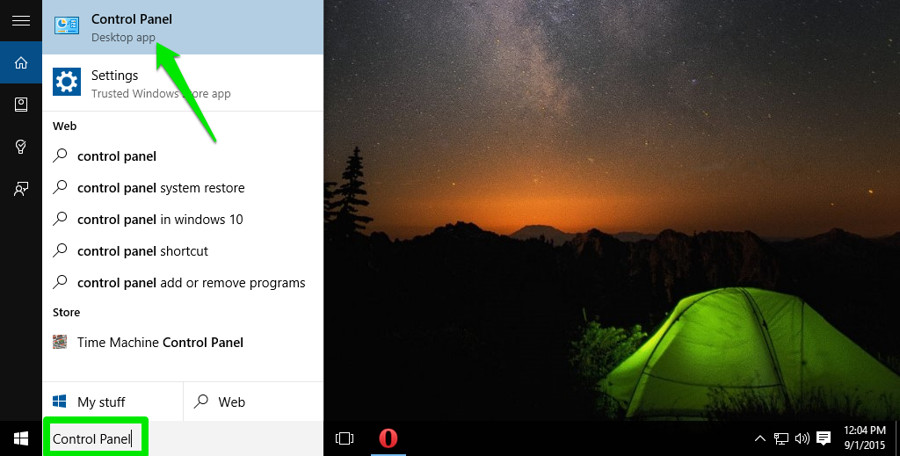
در قسمت Control Panel روی System and Security کلیک کنید. در این قسمت هم باید روی Administrative Tools کلیک کنید.
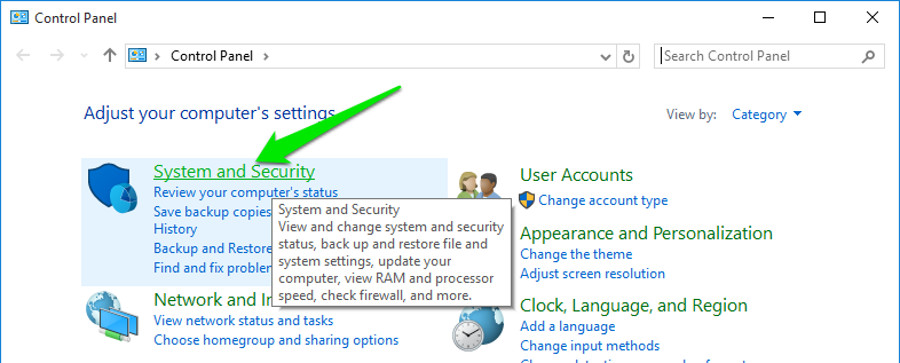
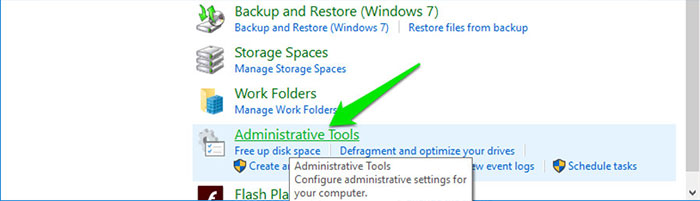
در صفحه باز شده، تمام گزینههای موجود در Administrative Tools را مشاهده خواهید کرد. در این صفحه باید به دنبال Services باشید. وقتی که آن را پیدا کردید، روی آن دابل کلیک کنید.
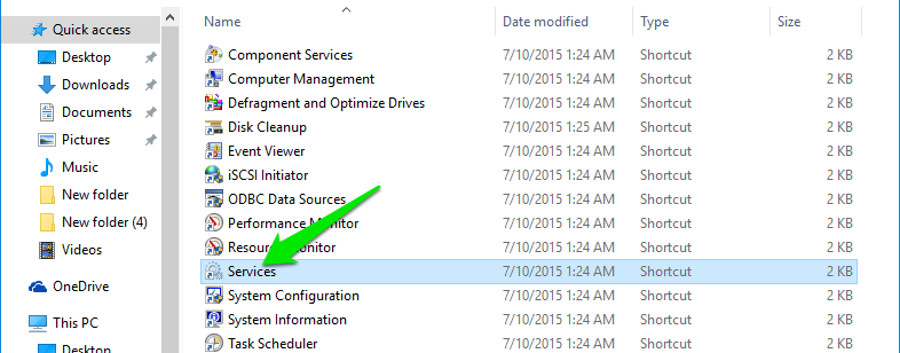
با وارد شدن به قسمت Services به دنبال گزینهای به نام Windows Update باشید. روی آن دابل کلیک کنید تا بتوانید به تنظیمات مخصوص این بخش وارد شوید.

در این قسمت باید همانند شکل زیر عمل کنید. قسمت Startup Type را روی Disabled قرار دهید و در قسمت Service Status روی Stop کلیک کنید. چند ثانیه طول خواهید کشید تا این سرویس به شکل کلی غیرفعال شود.
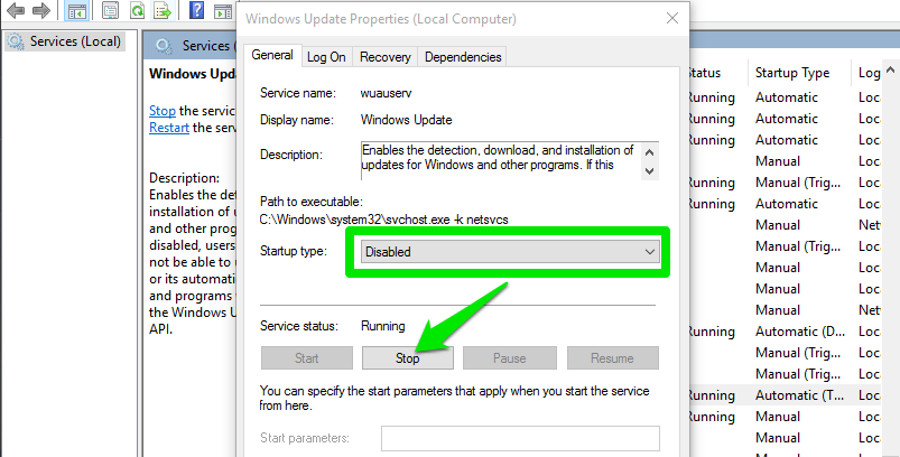
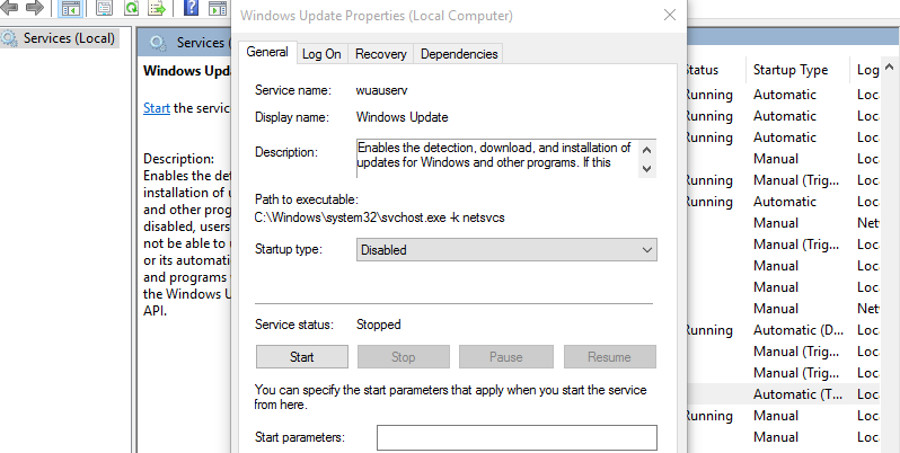
اگر در آینده نیاز داشتید که این قسمت را فعال کنید، باید تمام مراحل بالا را طی کنید و در آخر روی گزینه Start کلیک کنید. بعد از اینکار باید به قسمت Windows Update بروید. عبارت Windows Update را در محیط جستجوی منوی استارت تایپ کنید و در صفحه به نمایش درآمده باید روی Retry کلیک کنید تا سیستم عامل تمام آپدیتها را دانلود کند.
مخفیکردن و جلوگیری کردن از دانلود یک آپدیت خاص
اگر مشکل پهنای باند ندارید یا سیستم شما قدیمی نیست، پس نباید با آپدیتهای ویندوز ۱۰ مشکلی داشته باشید؛ اما اگر از این مشکلات رنج میبرید، میتوانید انتخاب کنید که چه آپدیتهایی روی سیستم شما نصب شوند. مایکروسافت ابزار دانلودی به نام Show or Hide Updates را طراحی کرده که برای این کار در نظر گرفته شده است. این ابزار باعث میشود که کاربران بتوانند از نصب آپدیتهای خاص جلوگیری کنند یا زمانی آنها را نصب کنند که آپدیت جدیدتر مشکلات آنها را برطرف کرده باشد. این ابزار را میتوانید از طریق این لینک دانلود کنید. این ابزار هیچگونه مراحل نصبی ندارد و با اجرای آن میتوانید از نصب آپدیتهای مختلف جلوگیری کنید. این ابزار باعث میشود که شما بتوانید یک آپدیت را از روی سیستم خود پاک کنید.
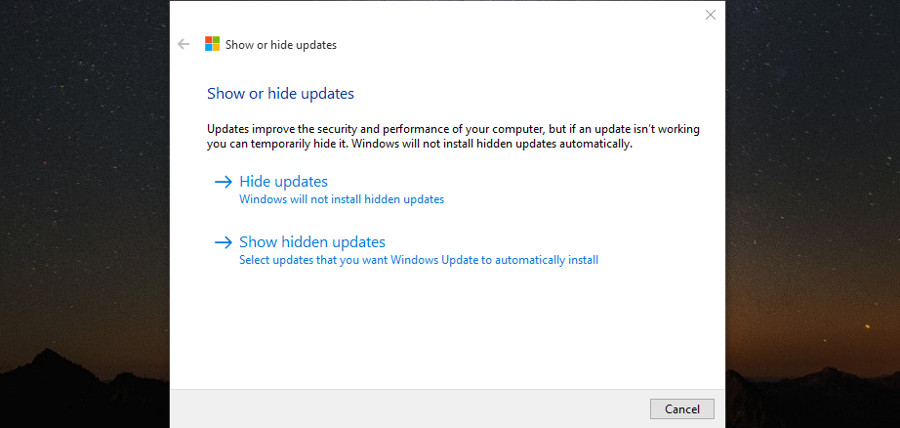
منبع: Uber Gizmo
بیشتر بخوانید:


